はじめに
いつも通り、一切の妥協を許さない中級者以上向けです。使用するソフト
Dxtory (日本製) 3,800円青森県の会社で作られている画質とカスタマイズ性が非常に良い録画ソフト。
今回はカメラデバイスとして使用します。
FFML(日本製) フリーソフト
ニコニコ発祥の高画質配信ソフト。x264とFDKAACで配信可能。
似た機能があるソフト
有名所のアプリで言うとカメラアプリは、 アマレココ系/Bamdicam/SCFH DSF
配信アプリは、FME/NLE/NME/OBS
そして、一番有名所の統合アプリではXSplit
などがあります。
DxtoryとFFMLの組み合わせの特徴
画質面で競合のソフトと比較するとトップ。
エンコード設定のカスタマイズ性もトップ。
ニコ生、Ustream、twitch等、RTMP対応サイトに同時配信可能。
同時配信するサイト毎に画質の調整が可能。
ffmpegやx264のエンコードオプションの知識があると使いまわせる。
配信しながら無圧縮AVIを同時録画。更にソフトウェアでRAID0的な分散出力も可能。
配信画質でそのまま保存することも可能。
自動枠取り対応。IRC対応。
ビットレート自動最適化対応。(ニコ生切断回避用)
そして連携機能として
棒読み連携対応。
コメビュ連携対応。
外部アプリ実行対応。
などなど、基本性能の高さと多機能さを揃えることが出来ます。
導入方法
1.ffmpeg.exeを作る
最初に、FFMpegを作ります。作るためのツールはここでDL
オレ流 FFMpegビルドツール
http://www.sakura-zaka.net/ffmpeg/
細かい作り方はオレ流の公式情報を参照すること。
ffmpeg.exeが出来たら次に移る。
2.Dxtoryのダウンロードと設定
DxtoryはコンビニでVプリカ(Visaのプリペイドカード)で買えます。
改めて書きますがシェアウェアです。
Dxtory
http://exkode.com/dxtory-features-ja.html
↓インストール後は大体こんな感じでOK
録画する場合のディスクを選択
DirectShow出力にチェック
録画する場合はファイル出力を選択
Dxtoryはミキサー機能も持って入るので必要な時は使いましょう。
録画可能状態になってると左上が緑
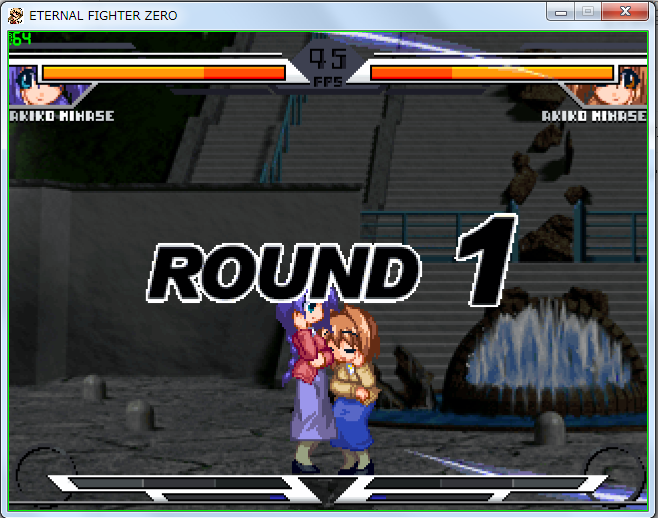
F12を押すと、録画(DirectShow出力)開始
オレンジ色になります。
これで、FFMLに映像が渡せる状態になります。
オレンジ色のまま、次の作業に移ります。
オレンジ色のまま、次の作業に移ります。
3.FFMLとテスト配信(まだ低画質)
或ル人ノ棲息地 【ニコニコ実験場】http://com.nicovideo.jp/community/co1197025
直リンク
http://goo.gl/0nCdBZ
↓ざっくりこんな感じでOK
ffmpeg.exeの場所と、ブラウザのクッキーの場所を登録
配信時のRTSPのアドレスをコピー
出力(配信先)の画面を出して
RTSP URLを登録
枠取りを登録して
枠の内容を入力して枠取り開始
あとは配信開始
できあがり
今回はここまで。
超絶高画質編はそのうち作るかも。
